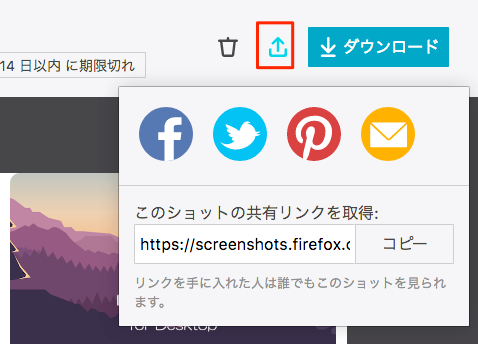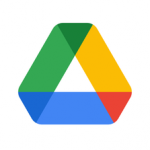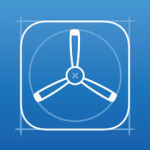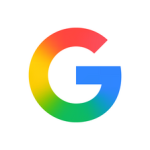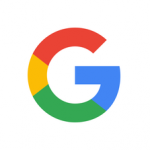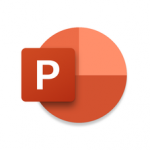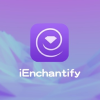8月9日に公開されたFirefoxの最新バージョン「Firefox 55」では、VR体験に対応した新機能「WebVR」をはじめ、64bit版Windows向けに64ビット版Firefoxを標準インストール、ページの読み込みを高速化してタブ切り替えの応答性を高めるなどの数々のパフォーマンス改善が図られています。
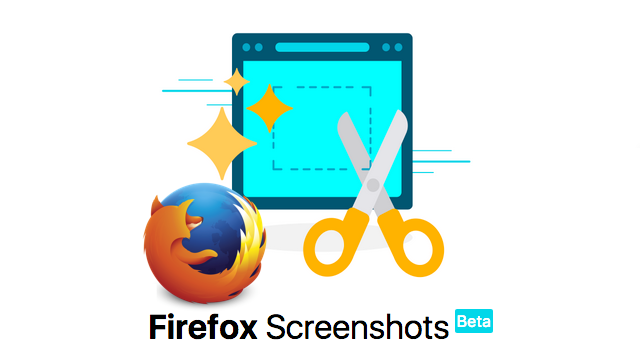
そんな中にあって、地味に便利な「スクリーンショット機能」が追加されています。スクリーンショットは、Windowsにある[PrtScn]キーを使った方法、Macでの[Shift + Command ⌘]キーを使った方法など標準で使えるものやサードパーティのツールを使うこともできます。でも、あらかじめデフォルトでブラウザに装備されているのは便利。
ウェブページの スクリーンショット を撮って、ローカルに保存するかクラウドへアップロードできるようにしました。この機能はまだ A/B テスト中のため、すべてのユーザーには表示されません。
この機能は、まだベータ版ということで、すべてのユーザーに有効化されているわけではありません。もし、この「スクリーンショット機能」が有効化されていない場合には以下の手順で有効化することができます。
Firefoxのスクリーンショット機能を有効化する方法
- まずは、最新のバージョンであるFirefox 54を起動し、アドレスバーに「about:config」と入力してアクセスします。すると、「動作保障対象外になります!」の警告文が表示されるので、「危険を承知の上で使用する」をクリックして先に進みます。
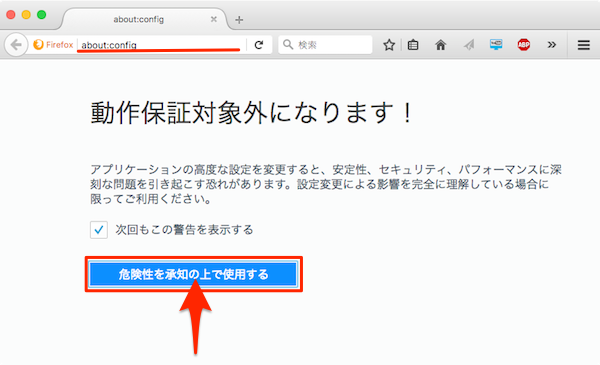
- 各種設定を編集する画面が表示されます。ここで検索ボックスにコピペで「extensions.screenshots.system-disabled」と入力して検索します。
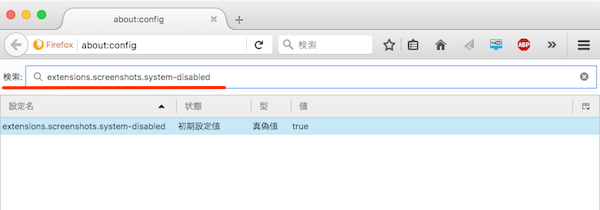
- 見つけた「extensions.screenshots.system-disabled」の「値」をダブルクリックして“true”から“false”に書き換えます。
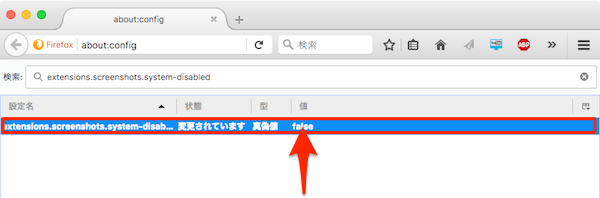
- ツールバーにスクリーンショットボタンが追加されます。
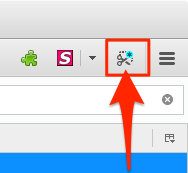
この「Firefox Screenshot」ボタンをWebページ閲覧中にクリックすると、画面が暗くなってページ内の要素を選択することができるようになります。
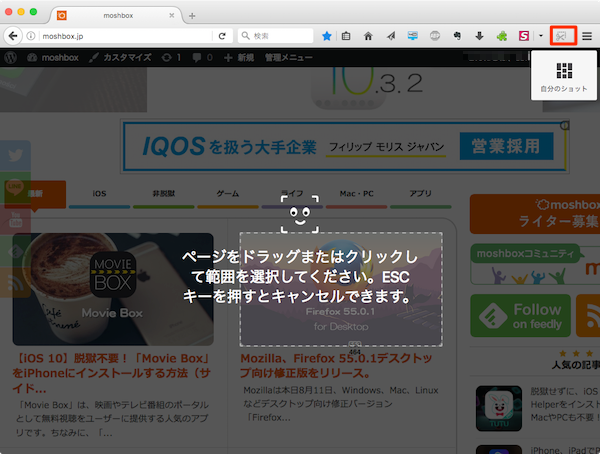
選択した部分はハイライト表示され、その選択画面右下に[保存]や[ダウンロード]ボタンが用意されています。自分のPCに保存するのであれば[ダウンロード]ボタンを押します。
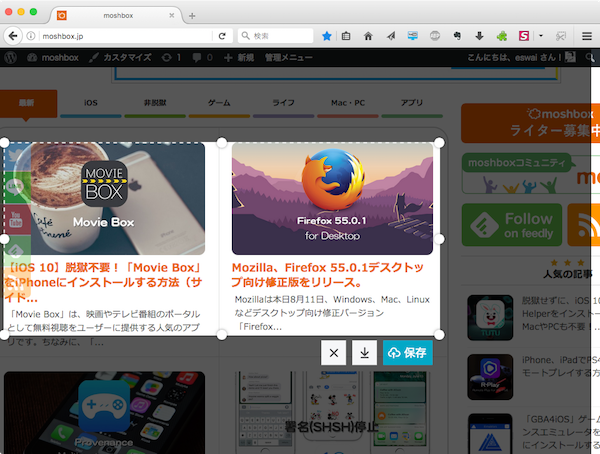
ここで[保存]ボタンをクリックすると、以下の画面が表示されます。この場合の保存先はFirefoxのクラウド上(screenshots.firefox.com)になります。そして、その際にはFirefoxのクラウド上での保存期間を設定することも可能です。
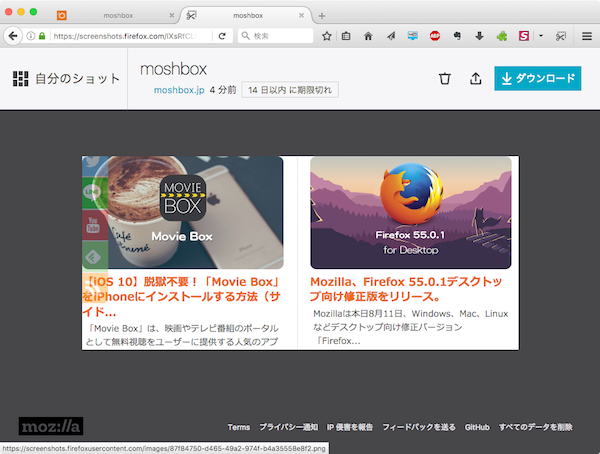
また、ここで各種SNSへスクリーンショットを共有することもできます。